UG加工基本操作
- 格式:doc
- 大小:1.10 MB
- 文档页数:24

ug加工叶轮编程步骤
编程UG加工叶轮的步骤可以分为以下几个步骤:
1. 创建叶轮模型:通过使用CAD软件(如SolidWorks、Creo 等),创建叶轮的三维模型,并导入到UG软件中。
2. 导入叶轮模型:在UG软件中,使用“导入”命令将叶轮模型
导入到当前工作空间中。
3. 设置加工工艺:选择“制造”工具栏下的“工艺”选项卡,设置
加工工艺参数,如切削工具、切削速度、进给速度等。
4. 确定加工路径:选择“制造”工具栏下的“路径”选项卡,根据
叶轮的形状和加工要求,确定切削路径。
可以使用多种类型的切削路径,如平面铣削、轮廓铣削、等距铣削等。
5. 创建机床仿真:选择“制造”工具栏下的“机床仿真”选项卡,
创建机床仿真模型,以模拟实际加工过程。
这样可以在加工前进行虚拟的碰撞检测,确保加工过程中没有干涉。
6. 生成加工代码:选择“制造”工具栏下的“NC”的选项卡,选
择加工路径,并生成加工代码。
可以将代码发送到数控机床进行实际加工,或保存为NC文件备用。
7. 机床调试和加工:将生成的加工代码加载到数控机床的控制系统中,进行机床的调试和加工。
根据实际情况调整切削参数,确保加工质量。
8. 检查与验证:加工完成后,使用测量仪器进行尺寸检查,验证工件的几何精度是否满足要求。
以上为UG加工叶轮的一般步骤,具体的操作和参数设置可能会因叶轮形状和加工要求的不同而有所变化。
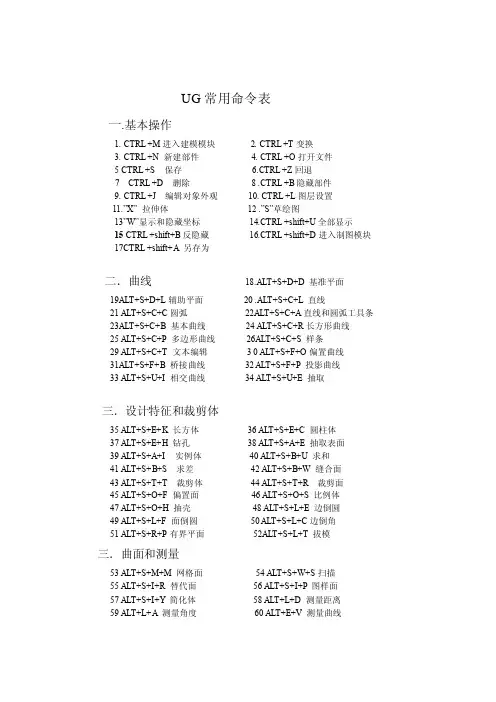
UG常用命令表一.基本操作1. CTRL +M进入建模模块2. CTRL +T变换3. CTRL +N 新建部件4. CTRL +O打开文件5 CTRL +S 保存 6.CTRL +Z回退7 CTRL +D 删除8 .CTRL +B隐藏部件9. CTRL +J 编辑对象外观10. CTRL +L图层设置11.”X”拉伸体12 .”S”草绘图13”W”显示和隐藏坐标14.CTRL +shift+U全部显示15 CTRL +shift+B反隐藏16.CTRL +shift+D进入制图模块17CTRL +shift+A另存为二.曲线18.ALT+S+D+D 基准平面19ALT+S+D+L辅助平面20 .ALT+S+C+L 直线21 ALT+S+C+C圆弧22ALT+S+C+A直线和圆弧工具条23ALT+S+C+B 基本曲线24 ALT+S+C+R长方形曲线25 ALT+S+C+P 多边形曲线26ALT+S+C+S 样条29 ALT+S+C+T 文本编辑 3 0 ALT+S+F+O偏置曲线31ALT+S+F+B 桥接曲线32 ALT+S+F+P 投影曲线33 ALT+S+U+I 相交曲线34 ALT+S+U+E 抽取三.设计特征和裁剪体35 ALT+S+E+K 长方体36 ALT+S+E+C 圆柱体37 ALT+S+E+H 钻孔38 ALT+S+A+E 抽取表面39 ALT+S+A+I 实例体40 ALT+S+B+U 求和41 ALT+S+B+S 求差42 ALT+S+B+W 缝合面43 ALT+S+T+T 裁剪体44 ALT+S+T+R 裁剪面45 ALT+S+O+F 偏置面46 ALT+S+O+S 比例体47 ALT+S+O+H 抽壳48 ALT+S+L+E 边倒圆49 ALT+S+L+F 面倒圆50 ALT+S+L+C边倒角51 ALT+S+R+P有界平面52ALT+S+L+T 拔模三.曲面和测量53 ALT+S+M+M 网格面54 ALT+S+W+S扫描55 ALT+S+I+R 替代面56 ALT+S+I+P图样面57 ALT+S+I+Y简化体58 ALT+L+D 测量距离59 ALT+L+A测量角度60 ALT+E+V 测量曲线附表一塑料缩水率附表二塑料性能续表二附表三模具组成及作用。
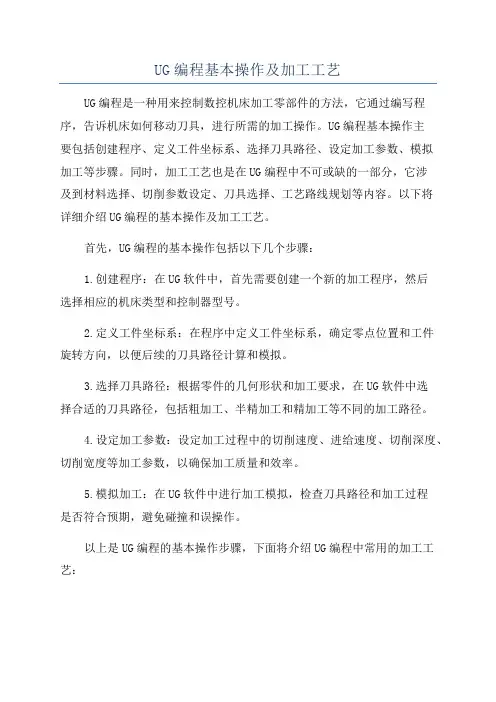
UG编程基本操作及加工工艺UG编程是一种用来控制数控机床加工零部件的方法,它通过编写程序,告诉机床如何移动刀具,进行所需的加工操作。
UG编程基本操作主要包括创建程序、定义工件坐标系、选择刀具路径、设定加工参数、模拟加工等步骤。
同时,加工工艺也是在UG编程中不可或缺的一部分,它涉及到材料选择、切削参数设定、刀具选择、工艺路线规划等内容。
以下将详细介绍UG编程的基本操作及加工工艺。
首先,UG编程的基本操作包括以下几个步骤:1.创建程序:在UG软件中,首先需要创建一个新的加工程序,然后选择相应的机床类型和控制器型号。
2.定义工件坐标系:在程序中定义工件坐标系,确定零点位置和工件旋转方向,以便后续的刀具路径计算和模拟。
3.选择刀具路径:根据零件的几何形状和加工要求,在UG软件中选择合适的刀具路径,包括粗加工、半精加工和精加工等不同的加工路径。
4.设定加工参数:设定加工过程中的切削速度、进给速度、切削深度、切削宽度等加工参数,以确保加工质量和效率。
5.模拟加工:在UG软件中进行加工模拟,检查刀具路径和加工过程是否符合预期,避免碰撞和误操作。
以上是UG编程的基本操作步骤,下面将介绍UG编程中常用的加工工艺:1.材料选择:在UG编程中,需要根据零件的材料选择合适的刀具和加工参数,以确保切削效果和加工质量。
常见的材料包括金属、塑料、复合材料等。
2.切削参数设定:根据材料的硬度和切削性质,设定合适的切削速度、进给速度和切削深度,以达到最佳的切削效果。
3.刀具选择:根据加工要求和材料特性,选择合适的刀具类型、刀具尺寸和刀具材料,以确保切削稳定和加工质量。
4.工艺路线规划:在UG编程中,需要根据零件的几何形状和加工要求,规划合适的工艺路线,包括粗加工、半精加工和精加工等不同的加工步骤。
总结来说,UG编程是一种用来控制数控机床加工零部件的方法,它通过编写程序,告诉机床如何移动刀具,进行所需的加工操作。
UG编程的基本操作包括创建程序、定义工件坐标系、选择刀具路径、设定加工参数、模拟加工等步骤。

UG基本操作一、启动UG NX4.01、利用开始菜单2、利用NX图标均可以进入:二、界面介绍1、标题栏2、菜单栏3、工具栏4、资源条5、图形窗口6、提示行7、状态行8、进度条:为了满足自己的意愿,我们通常希望提示行和状态行在窗口下方。
我们可以选择“工具”→“自定义”,布局标签,选择底部,关闭自定义窗口。
如下图所示:界面窗口也发生改变:三、鼠标操作鼠标键动作MB1选择或拖曳对象MB2 在一操作中OK。
在图形窗口中按下与保持_旋转视图。
按下与保持Shift+MB2 平移视图。
按下与保持Ctrl+MB2缩放视图。
MB3 (在图形窗口中) 显示弹出菜单,捷径到各种功能。
也显示由MB1选择对象的动作信息。
旋转鼠标轮在图形窗口中缩放。
在对话框列表框中、对话框选项菜单和信息窗口中滚卷。
光标在图符或对话框中的选项上显示图符或选项标记。
光标在图形窗口中的对象、特征或组件上基于选择工具条设置(如: Select Features)、预先高允对象。
一种利用鼠标操纵视图更方便的方法。
•旋转∶按下和保持M B2并旋转。
•单轴旋转∶1.放光标到视图边缘;2.按下和保持M B2并在你要旋转的方向拖拽。
单轴旋转放光标于光标绕X旋转视图的左侧或右侧绕Y旋转视图的底部绕Z旋转视图的顶部•摇移∶按下和保持<Shift>并利用MB2拖拽。
•缩放∶按下和保持<Ctrl> 并利用MB2拖拽。
四、新建/打开一个prt文件1、新建一个prt文件:选择“文件”→“新建”或1、目标文件夹2、新建文件名3、新建文件类型4、模型单位选择(公制/英制)5、是否主体模型部件2、打开一个prt文件:选择“文件”→“打开”或1、显示prt文件的预览图像2、打开加载选项对话框五、UG NX4.0常用菜单功能1、文件功能菜单文件操作是各种软件的基本操作功能之一,其中的大部分功能属于常规操作。
而仅讲“关闭”、“选项”、“导入”和“导出”作简单介绍。
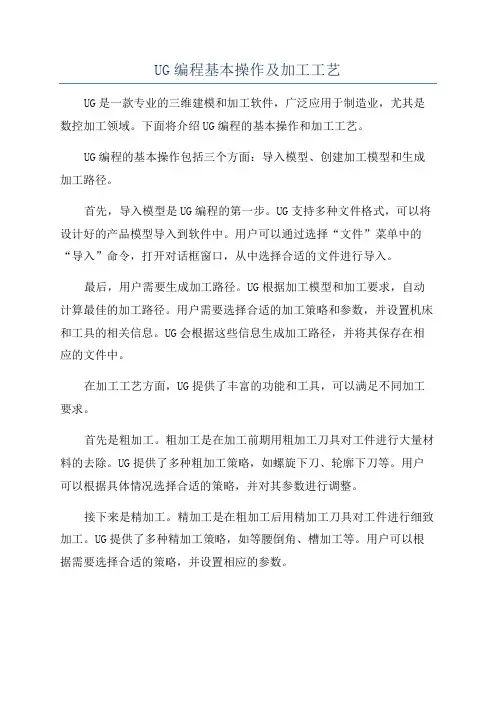
UG编程基本操作及加工工艺UG是一款专业的三维建模和加工软件,广泛应用于制造业,尤其是数控加工领域。
下面将介绍UG编程的基本操作和加工工艺。
UG编程的基本操作包括三个方面:导入模型、创建加工模型和生成加工路径。
首先,导入模型是UG编程的第一步。
UG支持多种文件格式,可以将设计好的产品模型导入到软件中。
用户可以通过选择“文件”菜单中的“导入”命令,打开对话框窗口,从中选择合适的文件进行导入。
最后,用户需要生成加工路径。
UG根据加工模型和加工要求,自动计算最佳的加工路径。
用户需要选择合适的加工策略和参数,并设置机床和工具的相关信息。
UG会根据这些信息生成加工路径,并将其保存在相应的文件中。
在加工工艺方面,UG提供了丰富的功能和工具,可以满足不同加工要求。
首先是粗加工。
粗加工是在加工前期用粗加工刀具对工件进行大量材料的去除。
UG提供了多种粗加工策略,如螺旋下刀、轮廓下刀等。
用户可以根据具体情况选择合适的策略,并对其参数进行调整。
接下来是精加工。
精加工是在粗加工后用精加工刀具对工件进行细致加工。
UG提供了多种精加工策略,如等腰倒角、槽加工等。
用户可以根据需要选择合适的策略,并设置相应的参数。
最后是表面处理。
表面处理是对工件表面进行特殊加工,如抛光、刻花等。
UG提供了多种表面处理策略,用户可以选择合适的策略,并对其参数进行调整。
除了以上提到的基本操作和加工工艺,UG还提供了许多其他功能和工具,如切削模拟、仿真等。
这些功能和工具可以帮助用户更好地进行编程和加工。
总之,UG是一款功能强大的编程和加工软件,通过掌握其基本操作和加工工艺,用户可以高效地进行三维建模和数控加工。

完整版)UG入门基本操作教程启动UG NX4.0启动UG NX4.0的方法有两种:利用开始菜单和利用NX 图标。
界面介绍UG NX4.0的界面由标题栏、菜单栏、工具栏、资源条、图形窗口、提示行、状态行和进度条组成。
用户可以通过“工具”→“自定义”来改变提示行和状态行的位置。
鼠标操作鼠标操作是UG NX4.0中非常重要的一部分。
MB1可以选择或拖拽对象,在图形窗口中按下并保持可以旋转视图。
MB2按下并保持Shift键可以平移视图,按下并保持Ctrl键可以缩放视图。
MB3可以显示弹出菜单和动作信息。
用户也可以利用鼠标滚轮来缩放视图。
同时,UG NX4.0还提供了一些利用鼠标操纵视图更方便的方法,如旋转、单轴旋转、摇移和缩放等。
新建/打开一个prt文件用户可以选择“文件”→“新建”来新建一个prt文件,也可以选择“文件”→“打开”来打开一个prt文件。
在新建文件时,用户需要选择目标文件夹、新建文件名、新建文件类型和模型单位等信息。
在打开文件时,用户可以选择是否显示prt文件的预览图像和打开加载选项对话框等选项。
UG NX4.0常用菜单功能UG NX4.0的文件功能菜单包含了各种基本操作功能,如关闭、选项、导入和导出等。
用户可以通过这些功能对已经打开的部件进行操作。
同时,选项菜单还包含了加载和保存两个选项,用户可以通过对话框来设置加载选项。
UG NX4.0基本功能UG NX4.0是一款CAD设计软件,具有丰富的功能模块。
下面介绍其中的一些基本功能。
1.点选功能在UG中,点选功能是许多操作的基础,可以选择不同的点,包括自动判断的点、光标位置、存在点、端点、控制点、交点、中心点、象限点等。
还可以使用点构造器进行点的构造。
2.类/对象选取功能在UG的许多功能模块中,需要选择相关的操作对象,对象的选取是UG中最为普遍的基本功能。
3.矢量构造功能UG中可以进行矢量构造,包括向量的加减、点积、叉积等。
4.坐标系构造功能UG系统包含了三种坐标系形式:ACS、WCS、MCS,其中WCS包含了创建功能、变换功能、保存与显示。

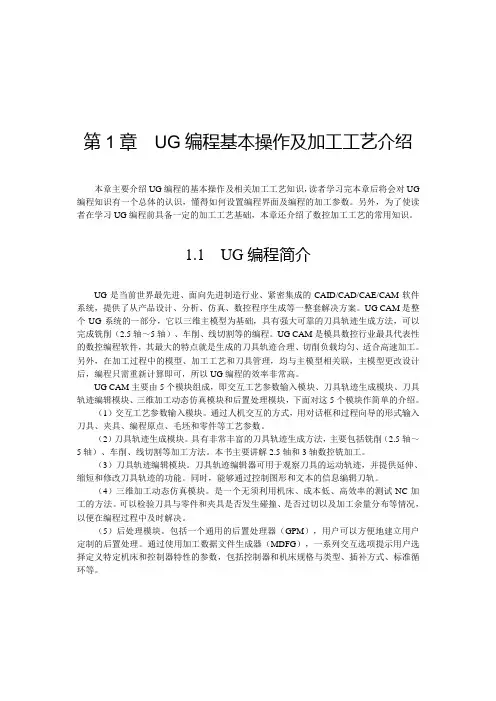
第1章UG编程基本操作及加工工艺介绍本章主要介绍UG编程的基本操作及相关加工工艺知识,读者学习完本章后将会对UG 编程知识有一个总体的认识,懂得如何设置编程界面及编程的加工参数。
另外,为了使读者在学习UG编程前具备一定的加工工艺基础,本章还介绍了数控加工工艺的常用知识。
1.1UG编程简介UG是当前世界最先进、面向先进制造行业、紧密集成的CAID/CAD/CAE/CAM软件系统,提供了从产品设计、分析、仿真、数控程序生成等一整套解决方案。
UG CAM是整个UG系统的一部分,它以三维主模型为基础,具有强大可靠的刀具轨迹生成方法,可以完成铣削(2.5轴~5轴)、车削、线切割等的编程。
UG CAM是模具数控行业最具代表性的数控编程软件,其最大的特点就是生成的刀具轨迹合理、切削负载均匀、适合高速加工。
另外,在加工过程中的模型、加工工艺和刀具管理,均与主模型相关联,主模型更改设计后,编程只需重新计算即可,所以UG编程的效率非常高。
UG CAM主要由5个模块组成,即交互工艺参数输入模块、刀具轨迹生成模块、刀具轨迹编辑模块、三维加工动态仿真模块和后置处理模块,下面对这5个模块作简单的介绍。
(1)交互工艺参数输入模块。
通过人机交互的方式,用对话框和过程向导的形式输入刀具、夹具、编程原点、毛坯和零件等工艺参数。
(2)刀具轨迹生成模块。
具有非常丰富的刀具轨迹生成方法,主要包括铣削(2.5轴~5轴)、车削、线切割等加工方法。
本书主要讲解2.5轴和3轴数控铣加工。
(3)刀具轨迹编辑模块。
刀具轨迹编辑器可用于观察刀具的运动轨迹,并提供延伸、缩短和修改刀具轨迹的功能。
同时,能够通过控制图形和文本的信息编辑刀轨。
(4)三维加工动态仿真模块。
是一个无须利用机床、成本低、高效率的测试NC加工的方法。
可以检验刀具与零件和夹具是否发生碰撞、是否过切以及加工余量分布等情况,以便在编程过程中及时解决。
(5)后处理模块。
包括一个通用的后置处理器(GPM),用户可以方便地建立用户定制的后置处理。
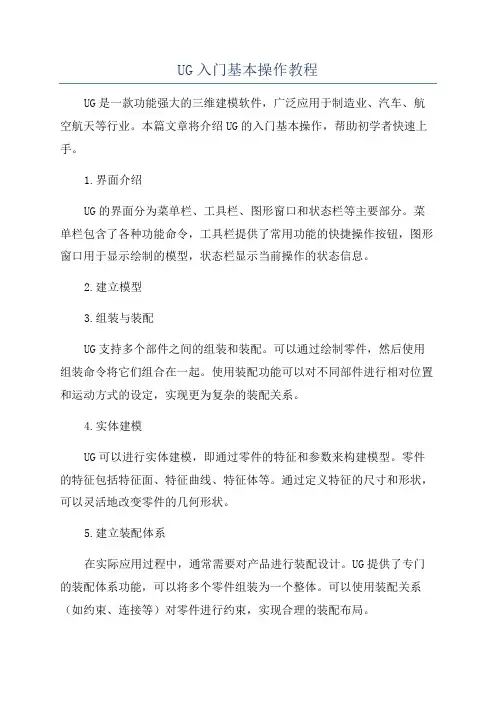
UG入门基本操作教程UG是一款功能强大的三维建模软件,广泛应用于制造业、汽车、航空航天等行业。
本篇文章将介绍UG的入门基本操作,帮助初学者快速上手。
1.界面介绍UG的界面分为菜单栏、工具栏、图形窗口和状态栏等主要部分。
菜单栏包含了各种功能命令,工具栏提供了常用功能的快捷操作按钮,图形窗口用于显示绘制的模型,状态栏显示当前操作的状态信息。
2.建立模型3.组装与装配UG支持多个部件之间的组装和装配。
可以通过绘制零件,然后使用组装命令将它们组合在一起。
使用装配功能可以对不同部件进行相对位置和运动方式的设定,实现更为复杂的装配关系。
4.实体建模UG可以进行实体建模,即通过零件的特征和参数来构建模型。
零件的特征包括特征面、特征曲线、特征体等。
通过定义特征的尺寸和形状,可以灵活地改变零件的几何形状。
5.建立装配体系在实际应用过程中,通常需要对产品进行装配设计。
UG提供了专门的装配体系功能,可以将多个零件组装为一个整体。
可以使用装配关系(如约束、连接等)对零件进行约束,实现合理的装配布局。
6.导入导出文件7.零件装配分析UG提供了强大的装配分析功能,可以对装配过程中的碰撞、干涉等问题进行检测和解决。
可以通过碰撞检测、间隙分析等工具来分析和解决装配过程中可能出现的问题,保证装配的正确性。
8.绘图和标注UG可以进行二维绘图和三维模型标注。
可以选择相应的绘图命令,在二维平面上绘制线段、圆弧等几何图形。
绘图完毕后,可以添加标注说明和尺寸等信息,使图纸更具可读性和准确性。
总结起来,以上就是UG的入门基本操作介绍。
学习并掌握这些基本操作,对于使用UG进行三维建模和装配设计会有很大的帮助。
希望本篇文章能对初学者有所帮助,让大家更快地掌握UG的基本操作技能。

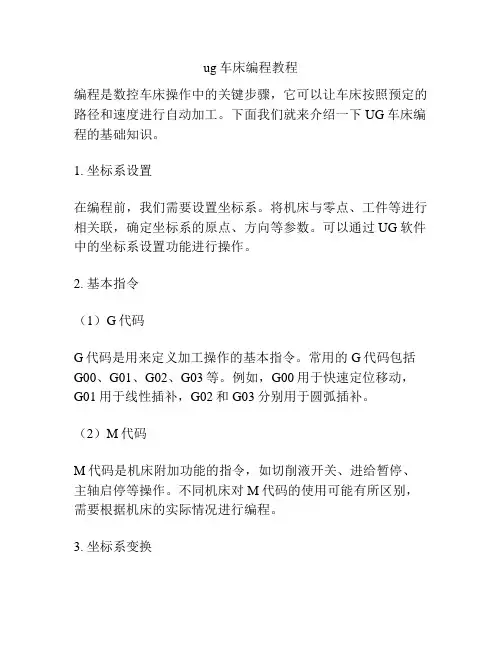
ug车床编程教程编程是数控车床操作中的关键步骤,它可以让车床按照预定的路径和速度进行自动加工。
下面我们就来介绍一下UG车床编程的基础知识。
1. 坐标系设置在编程前,我们需要设置坐标系。
将机床与零点、工件等进行相关联,确定坐标系的原点、方向等参数。
可以通过UG软件中的坐标系设置功能进行操作。
2. 基本指令(1)G代码G代码是用来定义加工操作的基本指令。
常用的G代码包括G00、G01、G02、G03等。
例如,G00用于快速定位移动,G01用于线性插补,G02和G03分别用于圆弧插补。
(2)M代码M代码是机床附加功能的指令,如切削液开关、进给暂停、主轴启停等操作。
不同机床对M代码的使用可能有所区别,需要根据机床的实际情况进行编程。
3. 坐标系变换在数控车床编程中,常常需要进行坐标系的变换。
例如,工件坐标系与机床坐标系的转换,以及刀具半径补偿等操作。
UG软件中提供了相关的函数和指令,可以便捷地进行坐标系变换。
4. 工件加工路径规划在编程时,需要根据工件的形状和加工要求来规划加工路径。
可以使用UG软件提供的路径规划功能,选择合适的刀具路径,使加工过程更加高效和精确。
5. 刀具半径补偿刀具半径补偿是数控车床编程中的重要操作。
通过指定刀具半径的增量或减量,可以实现精确的切削轮廓。
UG软件中提供了刀具半径补偿的相关指令。
6. 程序调试和优化完成编程后,需要进行程序的调试和优化。
可以使用UG软件中的模拟功能,模拟机床加工过程,检查是否存在错误并进行必要的调整。
以上就是UG车床编程的基础知识介绍,通过学习以上内容,可以进行基本的车床编程操作。
希望对您有所帮助!。
UG编程基本操作及加工工艺介绍第1章UG编程基本操作及加工工艺介绍本章主要介绍UG编程的基本操作及相关加工工艺知识,读者学习完本章后将会对UG 编程知识有一个总体的认识,懂得如何设置编程界面及编程的加工参数。
另外,为了使读者在学习UG编程前具备一定的加工工艺基础,本章还介绍了数控加工工艺的常用知识。
1.1UG编程简介UG是当前世界最先进、面向先进制造行业、紧密集成的CAID/CAD/CAE/CAM软件系统,提供了从产品设计、分析、仿真、数控程序生成等一整套解决方案。
UG CAM是整个UG 系统的一部分,它以三维主模型为基础,具有强大可靠的刀具轨迹生成方法,可以完成铣削(2.5轴~5轴)、车削、线切割等的编程。
UG CAM是模具数控行业最具代表性的数控编程软件,其最大的特点就是生成的刀具轨迹合理、切削负载均匀、适合高速加工。
另外,在第1章 UG编程基本操作及加工工艺介绍 2加工过程中的模型、加工工艺和刀具管理,均与主模型相关联,主模型更改设计后,编程只需重新计算即可,所以UG编程的效率非常高。
UG CAM主要由5个模块组成,即交互工艺参数输入模块、刀具轨迹生成模块、刀具轨迹编辑模块、三维加工动态仿真模块和后置处理模块,下面对这5个模块作简单的介绍。
(1)交互工艺参数输入模块。
通过人机交互的方式,用对话框和过程向导的形式输入刀具、夹具、编程原点、毛坯和零件等工艺参数。
(2)刀具轨迹生成模块。
具有非常丰富的刀具轨迹生成方法,主要包括铣削(2.5轴~5轴)、车削、线切割等加工方法。
本书主要讲解2.5轴和3轴数控铣加工。
(3)刀具轨迹编辑模块。
刀具轨迹编辑器可用于观察刀具的运动轨迹,并提供延伸、缩短和修改刀具轨迹的功能。
同时,能够通过控制图形和文本的信息编辑刀轨。
(4)三维加工动态仿真模块。
是一个无须利用机床、成本低、高效率的测试NC加工的方法。
可以检验刀具与零件和夹具是否发生碰撞、是否过切以及加工余量分布等情况,以便在编程过程中及时解决。
ug加工仿真教程UG(Unigraphics)是一款常见的三维CAD/CAM/CAE软件,可以实现各种各样的加工仿真任务。
下面是一个关于UG加工仿真教程的1000字说明:UG加工仿真教程UG是一种强大的三维CAD/CAM/CAE软件,广泛应用于制造业。
其中,加工仿真在制造过程中起着重要的作用,可以提前检查和验证产品的制造过程,以确保设计的正确性和可行性,同时提高生产效率和降低成本。
一、准备工作在开始UG加工仿真之前,我们需要准备一些基本的文件和工具。
首先,我们需要加载产品模型,这可以从CAD软件中导入产品模型文件,并转换为UG能够识别的格式。
其次,我们需要定义加工工序和工具路径,这可以在CAM模块中进行设置和操作。
最后,我们需要设置加工参数,例如刀具尺寸、加工速度和进给速度等,这些参数会直接影响加工过程的效果和质量。
二、加工仿真操作1. 打开UG软件并加载产品模型文件。
2. 在CAM模块中选择加工策略,例如铣削、车削或钻削等。
3. 在工具库中选择合适的刀具,并设置刀具参数,例如刀具直径、长度和材质等。
4. 根据产品特点和加工要求,定义加工工序和加工路径。
在定义加工路径时,可以选择不同的策略和方法,如粗加工、精加工和半精加工等。
5. 配置加工参数,包括切削速度、进给速度、切削深度和深度方向等。
这些参数将直接影响加工效果和质量。
6. 开始加工仿真,软件会自动模拟和演示加工过程,显示每个工序的切削路径、刀具与产品的接触情况以及加工效果等。
通过观察仿真结果,我们可以评估加工过程的可行性和效率,并进行必要的优化和调整。
三、加工仿真分析通过加工仿真结果,我们可以进行一些分析和评估,以确保加工过程的正确性和可靠性。
以下是一些常见的分析方法和技巧:1. 切削力分析:通过仿真结果,我们可以计算和分析切削力的大小和方向,以评估加工过程的稳定性和切削工具的寿命。
2. 碰撞检测:通过观察加工路径和产品模型的关系,我们可以检测刀具是否会与产品本身或夹具等碰撞,以避免潜在的危险和损坏。
UG编程基本操作及加工工艺介绍第 1 章UG 编程基本操作及加工工艺介绍本章主要介绍UG 编程的基本操作及相关加工工艺知识,读者学习完本章后将会对UG 编程知识有一个总体的认识,懂得如何设置编程界面及编程的加工参数。
另外,为了使读者在学习UG 编程前具备一定的加工工艺基础,本章还介绍了数控加工工艺的常用知识。
1.1 UG 编程简介UG 是当前世界最先进、面向先进制造行业、紧密集成的CAID/CAD/CAE/CAM 软件系统,提供了从产品设计、分析、仿真、数控程序生成等一整套解决方案。
UG CAM 是整个UG 系统的一部分,它以三维主模型为基础,具有强大可靠的刀具轨迹生成方法,可以完成铣削(2.5轴〜5轴)、车削、线切割等的编程。
UG CAM 是模具数控行业最具代表性的数控编程软件,其最大的特点就是生成的刀具轨迹合理、切削负载均匀、适合高速加工。
另外,在加工过程中的模型、加工工艺和刀具管理,均与主模型相关联,主模型更改设计后,编程只需重新计算即可,所以UG 编程的效率非常高。
UG CAM 主要由 5 个模块组成,即交互工艺参数输入模块、刀具轨迹生成模块、刀具轨迹编辑模块、三维加工动态仿真模块和后置处理模块,下面对这 5 个模块作简单的介绍。
(1)交互工艺参数输入模块。
通过人机交互的方式,用对话框和过程向导的形式输入刀具、夹具、编程原点、毛坯和零件等工艺参数。
(2)刀具轨迹生成模块。
具有非常丰富的刀具轨迹生成方法,主要包括铣削(2.5轴〜5 轴)、车削、线切割等加工方法。
本书主要讲解2.5轴和3轴数控铣加工。
(3)刀具轨迹编辑模块。
刀具轨迹编辑器可用于观察刀具的运动轨迹,并提供延伸、缩短和修改刀具轨迹的功能。
同时,能够通过控制图形和文本的信息编辑刀轨。
(4)三维加工动态仿真模块。
是一个无须利用机床、成本低、高效率的测试NC 加工的方法。
可以检验刀具与零件和夹具是否发生碰撞、是否过切以及加工余量分布等情况,以便在编程过程中及时解决。
UG(Unigraphics NX)是一款功能强大的CAD/CAM/CAE集成软件,广泛应用于机械、汽车、航空、造船等领域。
以下是UG使用手册的简要介绍:
一、启动与界面
启动UG后,您将看到一个直观的界面。
主界面包括菜单栏、工具栏、绘图区域和状态栏等部分。
通过熟悉这些部分,您可以快速掌握UG的基本操作。
二、基础操作
在UG中,您可以使用各种工具进行建模、装配、工程图制作等操作。
以下是一些基础操作:
1.创建草图:在建模过程中,草图是非常重要的基础。
您可以在绘图区域创建
二维草图,并使用各种绘图工具绘制几何图形。
2.实体建模:通过拉伸、旋转、扫掠等操作,您可以从草图生成三维实体模
型。
同时,您还可以使用特征工具进行孔、凸台等细节特征的创建。
3.装配:在装配模块中,您可以导入已有的部件,并使用约束工具将其定位在
正确的位置。
通过装配,您可以创建完整的机械系统。
4.工程图:在工程图模块中,您可以创建各种工程图纸,包括零件图和装配
图。
通过工程图,您可以方便地与他人交流设计意图。
三、高级功能
除了基础操作,UG还提供了许多高级功能,如运动仿真、有限元分析等。
这些功能可以帮助您进行更深入的分析和优化设计。
总之,UG是一款功能强大的CAD/CAM/CAE软件。
通过本手册的指导,您将能够更好地使用UG进行产品设计、分析和制造。
第1章UG NX5基本操作及加工基础UGS(Unigraphics Solutions)是全球发展最快的机械CAX(即CAD、CAE、CAM等的总称)公司之一。
它的产品Unigraphics(简称UG)软件是当前世界上最先进和最紧密集成的、面向制造业的CAX高端软件,是知识驱动自动化技术领域中的领先者。
它实现了设计优化技术与基于产品和过程的知识工程的组合。
UG软件能够为各种规模的企业提供可测量的价值;能够使企业产品更快地提供给市场;能够使复杂的产品设计与分析简单化;能够有效地降低企业的生产成本并增加企业的市场竞争实力。
正是由于该软件的高度集成化和优越的性能,使之成为目前世界上最优秀公司广泛使用的软件,这些公司包括波音飞机、通用汽车、普惠发动机、飞利浦、松下、精工和爱立信等。
UG成为日本主要的汽车配件生产商Denso的标准,其占有90%的俄罗斯航空市场和80%的北美发动机市场。
美国航天航空界已安装了10000多套UG,在世界各国航天航空界享有极高的地位。
UG软件目前也普及到机械、医疗设备和电子等行业,并发挥着越来越显著的作用。
UG NX5是2007年UG公司在UG NX4基础上推出的新一版本的更强大的CAD/CAM/CAE软件。
其中界面修改比较多,参数整合较先前的版本都有质的提高。
每个弹出窗口更人性化,书写编辑自由度更强。
在UG NX5加工应用环境中,系统在交互式操作界面下提供多种类型的加工方法,可用于各种表面形状零件的粗加工、半精加工和精加工。
每个加工类型又包括多种加工模块。
在其可视化功能下,用户可以在3D、2D下实现对刀具的运动路径及其真实加工过程的模拟,同时检验工件、刀具、刀柄之间的碰撞、过切等。
如果在CAM环境中运行,可以对特定的机床及其控制器进行监控,对机床、工件、刀具、刀柄、工件、夹具、机床的相互碰撞进行检查,防止过切削、欠切削问题的发生。
同时可以检查残留材料,并生成刀位文件。
UG NX5不仅提供了默认的加工环境,用户还可以设置自己的加工环境。
UG编程基本操作及加工工艺介绍UG(Unigraphics)是一款由美国西门子公司开发的三维计算机辅助设计和制造(CAD/CAM)软件。
它提供了丰富的功能和工具,可以帮助工程师进行数字化设计和制造过程的模拟、分析和优化。
下面将介绍UG编程的基本操作以及几种常用的加工工艺。
1.创建模型:在UG中,可以使用多种方法创建3D模型,如绘制实体图形、使用曲面设计、导入外部文件等。
可以根据产品的具体需求选择适合的方法来创建模型。
3.设定工艺参数:在进行加工操作之前,需要设定相应的工艺参数,包括刀具类型、切削速度、进给速度、切削深度等。
可以通过UG的工艺参数设定对话框来完成这些设置。
4.选择刀具路径:UG提供了多种自动选择刀具路径的功能。
可以根据具体的加工要求选择适合的刀具路径,如粗加工、精加工、平面铣削、外圆铣削等。
5.生成加工代码:在完成刀具路径选择之后,可以通过UG的后期处理功能生成加工代码。
可以选择不同的后续处理选项,如直接输出G代码、生成NC文件或者输出其他格式的加工指令。
UG加工工艺介绍:1.铣削工艺:铣削是一种常用的加工工艺,通过切削刀具在工件表面上进行旋转切削,将工件表面的材料去除。
UG提供了多种铣削工艺的选项,可以根据具体的加工要求选择适合的工艺参数和刀具路径。
2.钻孔工艺:钻孔是一种在工件上钻孔或加工孔的工艺。
UG提供了多种钻孔的功能,如普通钻孔、镗孔、锪孔等,可以根据具体的加工要求选择适合的工艺和刀具。
3.翻削工艺:翻削是一种在工件上旋转切削的工艺,主要用于加工轴类零件。
UG提供了多种翻削的选项,可以选择外圆翻削、内圆翻削、端面翻削等不同的工艺和刀具路径。
4.镂空工艺:镂空是一种通过切削刀具将工件内部的材料去除的工艺。
UG提供了多种镂空的选项,可以根据具体的加工要求选择适合的工艺和刀具路径。
5.锯割工艺:锯割是一种通过切割刀具将工件切割成所需形状的工艺。
UG提供了多种锯割的选项,可以根据具体的加工要求选择适合的工艺和刀具路径。
第一部分加工基本操作
注意:
(1)编程前,先将模型移除参数,并整体降到坐标系Z=0以下。
(2)侧面余量要大于底面余量,因为刀具直径可能误差较大,容易造成实际加工中的侧面过切,而底部对刀具几乎没有误差,较为准确。
一、“加工创建”创建工具条
1、创建程序
2、创建刀具
3、创建几何体
4、创建操作
5、创建方法
二、操作导航器的4个视图
1、程序顺序视图
2、几何体视图
3、刀具视图
4、方法视图
三、四个坐标系
1、加工坐标系(MCS)
2、工作坐标系(WCS)
3、绝对坐标系(ACS)
4、参考坐标系(RCS)定位非模型几何参数(起刀点、返刀点、刀轴的矢量、安全平面等)。
“连接RCS和MCS”表示参考坐标系与加工坐标系保持一致。
5、安全高度
四、其他重要概念
1、部件余量
2、部件侧面余量
3、部件底部余量
4、检查余量
5、修剪余量
6、毛坯余量
7、毛坯距离
8、切削步距恒定的、刀具直径、残余波峰高度、可变的
9、切削步长
10、内外公差
第二部分平面铣和面铣
一、面铣
适用于:侧壁垂直而底面或顶面为平面的工件的加工,通常粗加工用平面铣,精加工底面一般用面铣,也可以用平面铣。
1、平面铣和面铣的特点:
1)因为都是基于边界曲线来计算,所以生成速度快;
2)调整灵活,可以方便地调整边界以及边界与刀具之间的位置
关系;
3)都属于平面二维刀轨;
4)平面铣通过边界和底面的高度差来定义切削深度,而面铣的
切削深度是参照定义平面的相对深度,所以只要设定相对值即可;
5)平面铣选择毛坯体和检查体只能是边界,而面铣可以选择实
体、片体或边界;
6)平面铣必须定义底面,而面铣不用定义底面,因为选择的平
面就是底面。
2、边界
封闭和开放边界
材料侧
刀具位置
凸边和凹边:系统将面的边界分为凸边和凹边。
并要求定义边界与刀具的位置关系。
临时边界和永久边界:永久边界可以重复使用。
可以在“工具——边界工具”栏里面编辑
3、切削深度
(1)固定深度每层的深度一样
(2)用户定义“最大”、“最小”、“初始的”、“最终的”(3)仅仅底面只在底平面切削一层
(4)底面和岛的顶面切削层在岛屿的顶面和底平面上,在岛屿的边界内部切削
(5)岛顶面的层切削层在岛屿顶面到底平面上,在整个毛坯断面切削
4、常用参数
(1)面铣区域只能选择平面作为加工对象,被选择的平面就是加工的底面。
(2)面铣可以选择平面、曲线、边界、点作为加工对象;
二、平面铣
1、封闭范围的挖槽加工
2、部分开放轮廓范围的挖槽加工
3、轮廓铣加工——————例如加工模具流道0.25mm (1)“首选项——加工”,打开“加工首选项”对话框,在“一
般”选项卡中勾选“将WCS定位到MCS”复选框。
就可以利用X-Y平面的相对数值来设置底面了。
(2)切削方式选择“配置文件”
这里表示垂直下刀、垂直退刀4、铣工件上表面
5、铣工件外形
6、减少提刀的操作设置
第三部分型腔铣和等高外形加工铣
一、型腔铣
适用范围:通常粗加工和半精加工几乎都使用型腔铣,精加工也常用型腔铣。
涵盖模具型腔、型芯、电极的开粗,精光。
1、重要概念
(1)切削区域:检查几何体、曲面区域、裁剪边界
(2)切削层
(3)IPW(残留毛坯)
“切削参数”中对话框,对“包含”选项卡选择“使用3D”
在加工每一道工序后都会有一个残留毛坯,残留毛坯就是IPW (in process workpiece)
2、型腔铣常用参数
“跟随周边”的参数设置
二、等高外形轮廓铣与型腔铣的区别
1、等高外形轮廓铣用于精加工、半精加工,相对于型腔铣的“配置文件”方式,增加了一些参数,如陡斜角度、混合切削模式、层间过渡、层间剖切等。
层与层之间过渡方法,后三种能够有效地避免提刀;
(1)混合切削模式,提高加工效率,避免提刀;
(2)层间过渡,使得生成的刀路更加精简;
(3)层间剖切,在进行等高加工时,对非陡峭面进行均匀加工。
2、等高轮廓铣的下刀问题
(1)等高轮廓铣和型腔铣中的轮廓驱动方式所生成的刀轨相似,但是在很窄的槽,型腔铣会提示加工出现问题,而等高轮廓铣会出现“踩刀”现象,工件复杂用轮廓驱动方式的型腔铣操作;工件不是很复杂,用等高外形轮廓铣。
3、高速加工过程,防止过切,转角设置
三、等高外形轮廓铣
(1)内公差、外公差均设置“0.01”
(2)参数设置:策略、设置控制点
四、等高外形轮廓铣用平刀对底部的一段清角
第四部分固定轴加工铣
一、参数
1、非切削运动
2、移除边缘跟踪
3、在凸角上延伸
4、在边上延伸
5、非陡峭角度
6、多个刀路
7、均匀步距
二、区域铣削
1、切削图样:跟随周边、配置文件、平行线、径向线、同心圆、标准驱动
注意:选择“移除边缘跟踪”
三、清根切削驱动
选择小刀具对大刀具加工不到的地方进行清根
四、使用边界驱动
五、径向切削驱动。